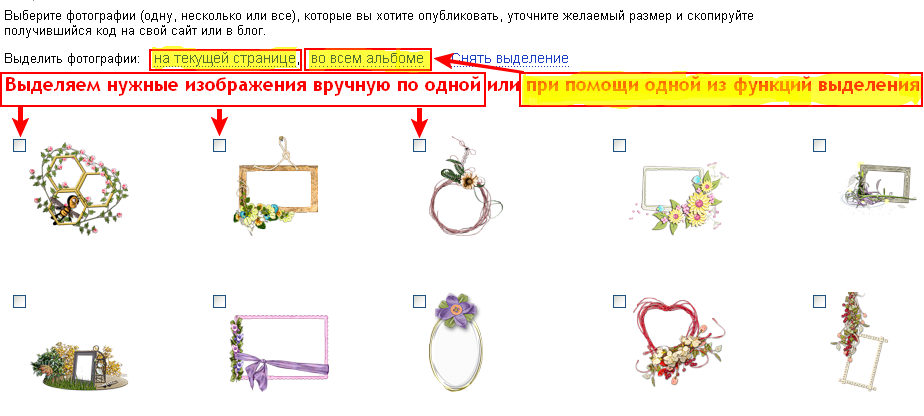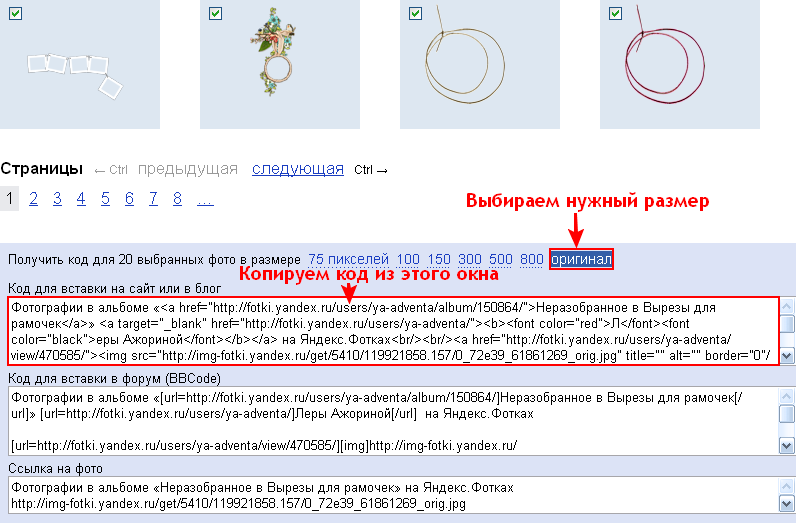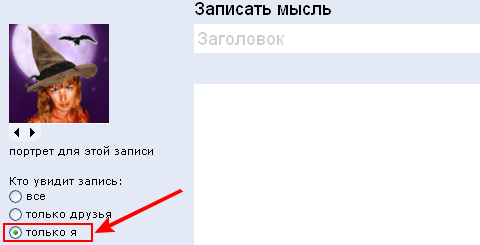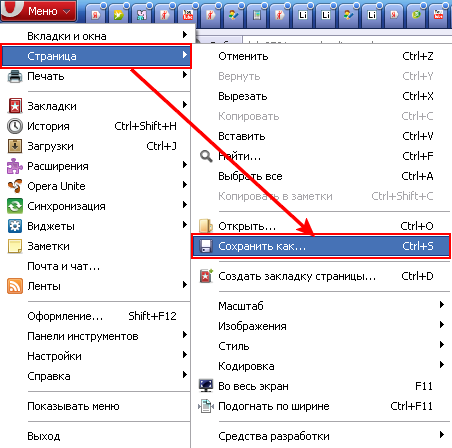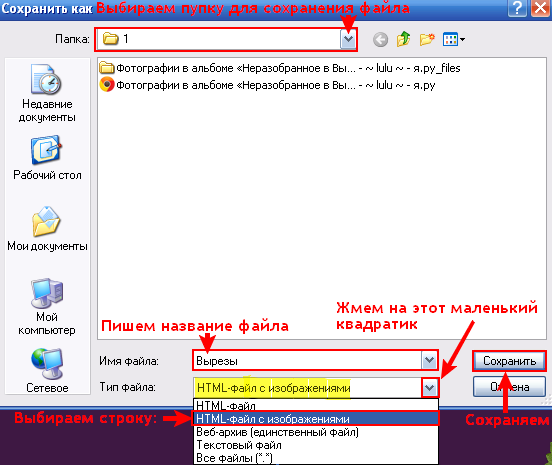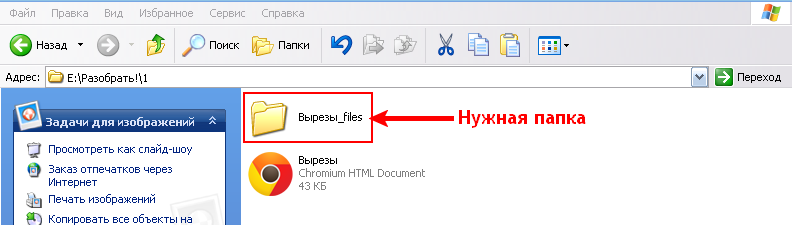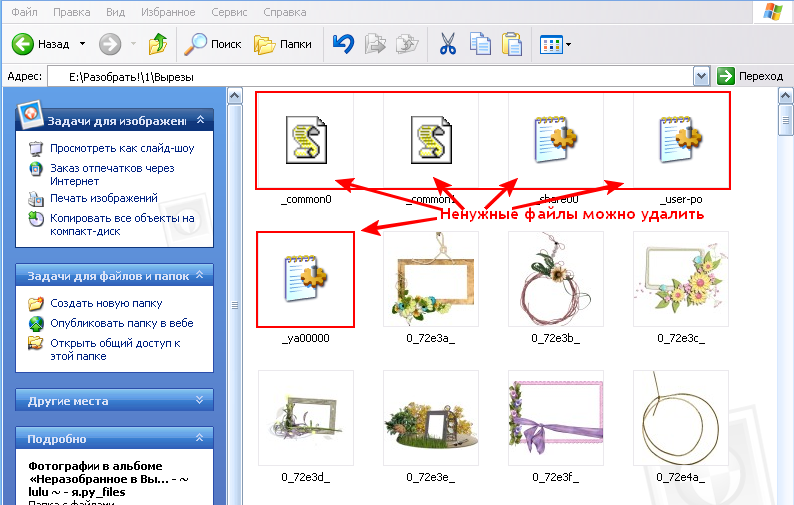-Цитатник
Русские мелодрамы - НОВИНКИ 2016 года - (0)
Русские мелодрамы - НОВИНКИ 2016 года
Мелодрамы выходного дня. - (0)Мелодрамы выходного дня.
Любителям индийской песни - (0)Любителям индийской песни - плейлист Серия сообщений "Мои коллажи-5": Часть 1 - Сы...
ВОЛШЕБНАЯ СОДА(www.mak-var.com.ua) - (0)ВОЛШЕБНАЯ СОДА(www.mak-var.com.ua) ВОЛШЕБНАЯ СОДА(www.mak-var.com.ua) *Не платите за дорогой...
Несладкие вареники : Две хитрости - (0)Несладкие вареники : Две хитрости В этом рецепте есть две хитрости, которые помогут приготовит...
-Приложения
 ОткрыткиПерерожденный каталог открыток на все случаи жизни
ОткрыткиПерерожденный каталог открыток на все случаи жизни Шарики
Шарики Скачать музыку с LiveInternet.ruПростая скачивалка песен по заданным урлам
Скачать музыку с LiveInternet.ruПростая скачивалка песен по заданным урлам- Музыкальный плеер
 Всегда под рукойаналогов нет ^_^
Позволяет вставить в профиль панель с произвольным Html-кодом. Можно разместить там банеры, счетчики и прочее
Всегда под рукойаналогов нет ^_^
Позволяет вставить в профиль панель с произвольным Html-кодом. Можно разместить там банеры, счетчики и прочее
-Музыка
- Скрипка плачет....(таинственный Восток)
- Слушали: 66669 Комментарии: 0
- Демис Русос. Сувенир.
- Слушали: 4273 Комментарии: 0
- Пианино - Музыка души
- Слушали: 82747 Комментарии: 1
- НЕ ТРЕВОЖЬ !
- Слушали: 479 Комментарии: 0
-Метки
- фотошоп анимация - html-коды видео видео уроки фотошоп вторые блюда декор дизайн для ведения блога. полный справочник по лиру . заготовки на зиму здоровье здоровье красота интересные сайты интернет качаем музыку кино/художественное кино клип арт компьютер кулинария кулинария выпечка кулинария .блюда из мяса кулинария вторые блюда кулинария выпечка кулинария десерт мои коллажи в редакторе корел мои работы фотошоп музыка музыка всех поколений музыкальные открытки. новый год плеер полезности полезные советы праздники программы разделители. рецепты зож скрап наборы стихи тесты уроки уроки photoshop уроки в corel уроки в gimp . уроки. фильтры и плагины флешки фоны фотошоп цветы это интересно я изучаю сorel
-Рубрики
- это надо знать (2)
- Корел + Редактор Animation Shop (2)
- Оформление дневника (1)
- делаем плеер (1)
- это надо знать (0)
- Мать и дитя (0)
- (0)
- Градиенты, фоны ,текстуры и др. для ф/ш (3)
- "Моя фильмотека." (15)
- COREL Paint Shop Pro (24)
- PNG (4)
- Альбомы (1)
- анимация для jacs animations schop (7)
- Анимированные фоны,блинги, (11)
- Афоризмы (1)
- БРОДИЛКИ (1)
- Видео (30)
- Всё для коллажей (3)
- ВСЁ О Ли Ру (18)
- Всё о цветах (3)
- Генератор кодов цвета. (3)
- Гороскопы Гадания (7)
- Градиенты, фоны ,текстуры и др. для ф/ш (4)
- Декор (11)
- Дизайн (11)
- Для дневника (12)
- Заготовки на зиму. (14)
- Закуски, салаты. (8)
- Здоровье красота (80)
- Здоровье. (24)
- ИНТЕРЕСНЫЕ ЛЮДИ (0)
- Интересные сайты (14)
- Интернет (21)
- ИНФОРМЕРЫ (1)
- Качаем Музыку (21)
- Кино/Художественное кино (11)
- Клип арт (96)
- КОДЫ (5)
- Компьютор (39)
- Кулинария (41)
- "закуски мясные": (6)
- Кулинария , выпечка (118)
- Кулинария , дессерт (17)
- Кулинария ,напитки , коктейли (4)
- Кулинария, вторые блюда (36)
- Кулинария, первые блюда (6)
- Мои работы/в Corel и фотошоп (250)
- Мои работы/в Corel и фотошоп (25)
- Мои рамочки (9)
- Мужчина и женщина (1)
- Музыка (72)
- Лирика русского романса (1)
- Музыка всех поколений (26)
- Музыкальная пауза (16)
- Наборы для коллажа (2)
- Наша с вами жизнь, Реалии, Общество (3)
- Новости и политика, Размышления (0)
- Новый ГОД (31)
- Нужное при оформлении/Оформление блогов (2)
- Обои на рабочий стол (5)
- Открытки (3)
- ПЕРЕВОДЧИК (2)
- ПЛЕЕР (29)
- ПОЗИТИВ (0)
- Полезности (7)
- Полезные советы (27)
- ПОЛЕЗНЫЕ ССЫЛКИ, переводчик (5)
- Программы (36)
- Психология (9)
- Разделители (17)
- Рамки для фотошопа (0)
- РАМКИ памятка начинающим (2)
- Редактор Animation Shop (5)
- Религия (0)
- Рецепты Зож (23)
- сайты (5)
- Скрап наборы (25)
- Стихи (11)
- Стихи и музыка (2)
- ТЕСТЫ (28)
- Уроки (89)
- уроки, полезности, онлайн-генератор (12)
- Уроки Gimp (29)
- Уроки Gimp (12)
- УРОКИ PHOTOSHOP (112)
- УРОКИ ФОТОШОПА/ФОТОШОПИМ ВМЕСТЕ (22)
- Уроки по Flash (3)
- Уроки по программам (3)
- УЧЕБНИК ПО H T M L (14)
- Фильтры и плагины, доп.программы (18)
- Флешки (39)
- Фоны (36)
- Фотошоп (126)
- - Фотошоп АНИМАЦИЯ - (28)
- Видео уроки ФОТОШОП (38)
- КИСТИ (9)
- МАСКИ , (8)
- Плагины (16)
- Шрифты (10)
- Цветовая палитра (5)
- Цветы (7)
- Цитаты,притчи (0)
- Шаблоны (1)
- ШПАРГАЛКИ (7)
- Это интересно (14)
- Юмор, Приколы (7)
- Я изучаю Сorel (129)
-Поиск по дневнику
-Подписка по e-mail
-Друзья
Друзья оффлайнКого давно нет? Кого добавить?
-Juliana-
-маркиз-
_Lyubasha_K_
anngol
Arnusha
BARGUZIN
BAROMA
coccinelle
Dmitry_Shvarts
Galina90
ivmatvienko
izogradinka
justvitek
larusik
LEDY_ANGEL
LUIZA23
Lyudmila_Lyu
Marinamila
Martina25
Mellodika
Mesabi_ArtCafe
Millada_Kataleya
natali2311
Rafaella14
Rohkea
rottam
Selesta_L
svetikya
Антон_Земцов
Астраханочка_51
Ваша_ТАНЯ_идущая_по_Судьбе
галина5819
ГАЛКА_2350
Доктор_Хаус_Ру
Егорова_Таня
Жанна_Лях
Инноэль
КристинаТН
ЛИОЛА_1
Логово_Белой_Волчицы
Мамедыч
Милая_Любаша
неляс
Нина36
Новостной_листок
Рябина_Рябинушка
Татси
ЭМИЛЛИ
ЭРИКА__С
Юляшка_гречанка
-Сообщества
Участник сообществ
(Всего в списке: 3)
Лучшие_рецепты_интернета
Царство_Кулинарии
Только_для_женщин
Читатель сообществ
(Всего в списке: 3)
АртБазар
О_Самом_Интересном
Рецепты_блюд
-Статистика
Создан: 20.01.2011
Записей: 2650
Комментариев: 7174
Написано: 22987
Записей: 2650
Комментариев: 7174
Написано: 22987
УРОК: Как скачать в компьютер сразу целый альбом с Яндекс - фоток. |
Цитата сообщения La-Perla_Margarita
УРОК: Как скачать в компьютер сразу целый альбом с Яндекс - фоток.


|

| Рубрики: | Уроки |
| Комментировать | « Пред. запись — К дневнику — След. запись » | Страницы: [1] [Новые] |
 Хочу вам расскзать, как можно сохранить к себе в компьютер большое количество картинок
Хочу вам расскзать, как можно сохранить к себе в компьютер большое количество картинок